Creazione di un file in formato pdf, Aggiunta di un file a un messaggio di e-mail, Da un elemento acquisito – Dell V105 All In One Inkjet Printer Manuale d'uso
Pagina 59
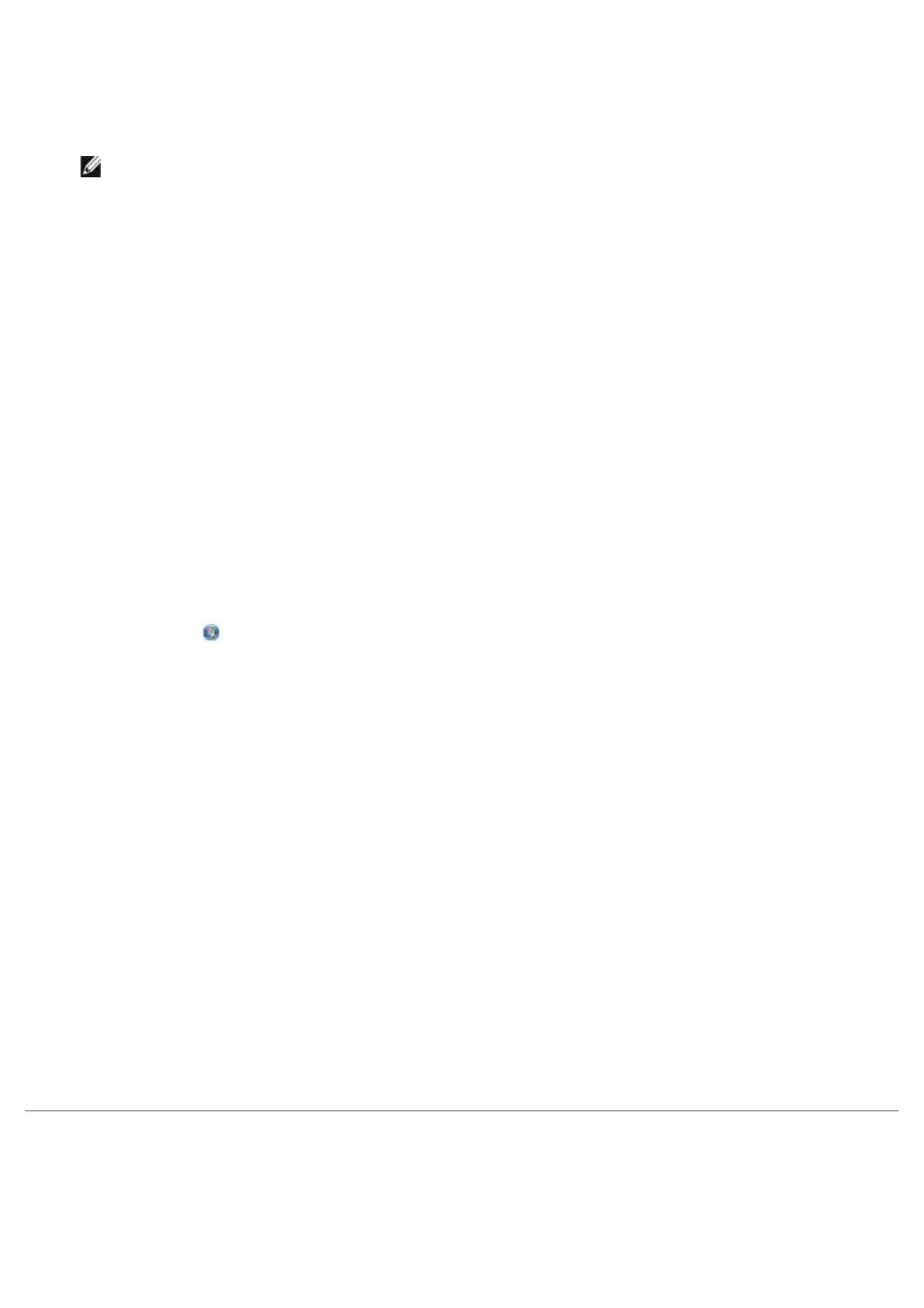
Viene aperto
Dell Imaging Toolbox
.
5. Dalla schermata
iniziale
, fare clic su
Acquisisci
.
6. Selezionare l'opzione
Foto
o
Più foto
.
NOTA:
quando si acquisisce un documento per inviarlo tramite e-mail, scegliere
Foto
o
Più foto
. Se si
seleziona
Documento
, l'acquisizione verrà aperta nell'applicazione di elaborazione testi predefinita anziché
nella Libreria.
7. Fare clic su
Start
.
L'immagine acquisita viene visualizzate nel riquadro di destra della finestra di dialogo
Salva o Modifica
.
8. Regolare l'immagine acquisita utilizzando le impostazioni sul riquadro di sinistra della finestra di dialogo
Salva o
Modifica
.
9. Salvare le immagini acquisite.
10. Dopo aver selezionato l'elemento acquisito, fare clic su
.
11. Nell'area
Qualità e velocità di invio
, selezionare il formato della foto.
12. Fare clic su
Crea e-mail
per allegare il documento o la foto a un messaggio e-mail.
Aggiunta di un file a un messaggio di e-mail
1.
In Windows Vista:
a. Fare clic su
®
Programmi
.
b. Fare clic su
Stampanti Dell
.
c. Fare clic su
Dell V105
.
In Windows XP e Windows 2000:
Fare clic su
Start
®
Programmi
o
Tutti i programmi
®
Stampanti Dell
®
Dell V105
.
2. Selezionare
Dell Imaging Toolbox
.
Viene visualizzata la finestra di dialogo
Dell Imaging Toolbox
.
3. Nella schermata
iniziale
, fare clic su
Album fotografico personale
.
4. Nel riquadro
Cartelle
, aprire la cartella che contiene i file che si desidera inviare.
Nell'area di anteprima vengono visualizzate le miniature di tutte le foto e i documenti presenti nella cartella.
5. Fare clic per selezionare ogni foto o documento che si desidera aggiungere, quindi fare clic su
6. Se si stanno inviando una o più foto, selezionare un formato foto.
7. Fare clic su
Crea e-mail
per creare un nuovo messaggio di e-mail con i file allegati.
Creazione di un file in formato PDF
Da un elemento acquisito